プロジェクトの雛形を作成
- ブラウザで「http://start.spring.io」にアクセスする。
- 「Gradle Project」を選択する。
- 「Java」を選択する。
- 「2.0.1」を選択する。
- グループIDとして、ここでは「ユーザ名」を使う。
- アーティファクトIDは、ここでは「webapp」とする。
- 利用する依存ライブラリを入力する。名前の一部を入力すると選択肢が現れるのでクリックして選択する。ここでは「Web」と「Thymeleaf」を選択する。
- 選択されたものが表示されているので「Web」と「Thymeleaf」が選択されていることを確認する。
- クリックするとプロジェクトのファイル(ZIPファイル)のダウンロードが始まる。
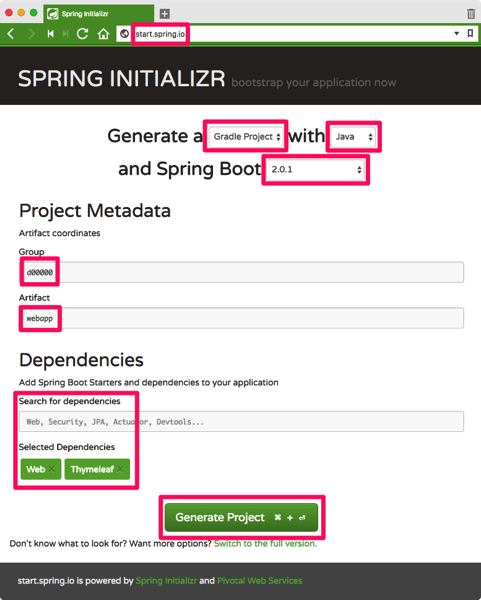
NetBeansでインポート
メニューから[ファイル]→[プロジェクトをインポート]→[ZIPから]を選択し、ダウンロードしたファイル(webapp.zip)を指定してインポートする。
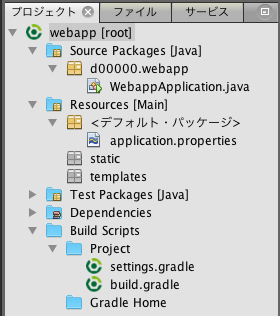
Spring Bootアプリケーションの実行
アプリケーションを実行するためのタスクが定義されているため、それを使う。
プロジェクトを右クリックして、[Task]→[boot]→[bootRun]を選択する。
アプリケーションが立ち上がると、出力ウィンドウの最後に「Started WebappApplication」と表示される。
その1行前に「Tomcat started on port(s): 8080 (http)」と出力されているということは、8080番ポートにアクセスすれば何らかの反応があるはずである。http://localhost:8080/にアクセスしてみよう。
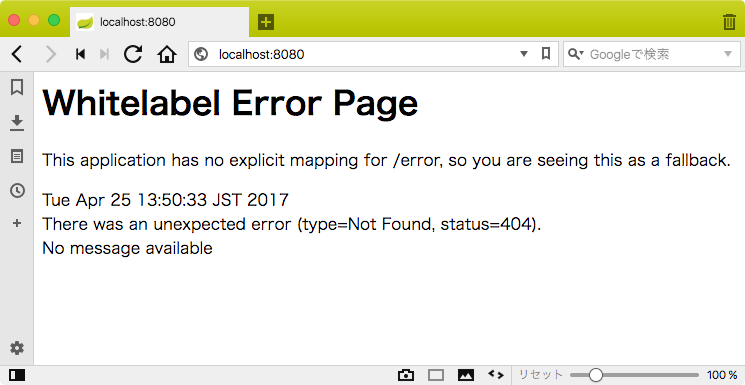
エラーメッセージが表示されたが、これは、まだコンテンツを返すプログラムを作っていないために表示されるもので、正常な動作である。アプリケーションを終了するには、出力ウィンドウの左側にあるStopボタンをクリックする。
8080ポートが使えない場合(演習室では使えない)はポート番号を変える必要がある。18080に変えるにはapplication.propertiesに次の1行を追加する。
|
1 |
server.port = 18080 |
何か表示してみる
Lect01Controllerクラスを作成して実行し、次のURLにアクセスしてみよう。